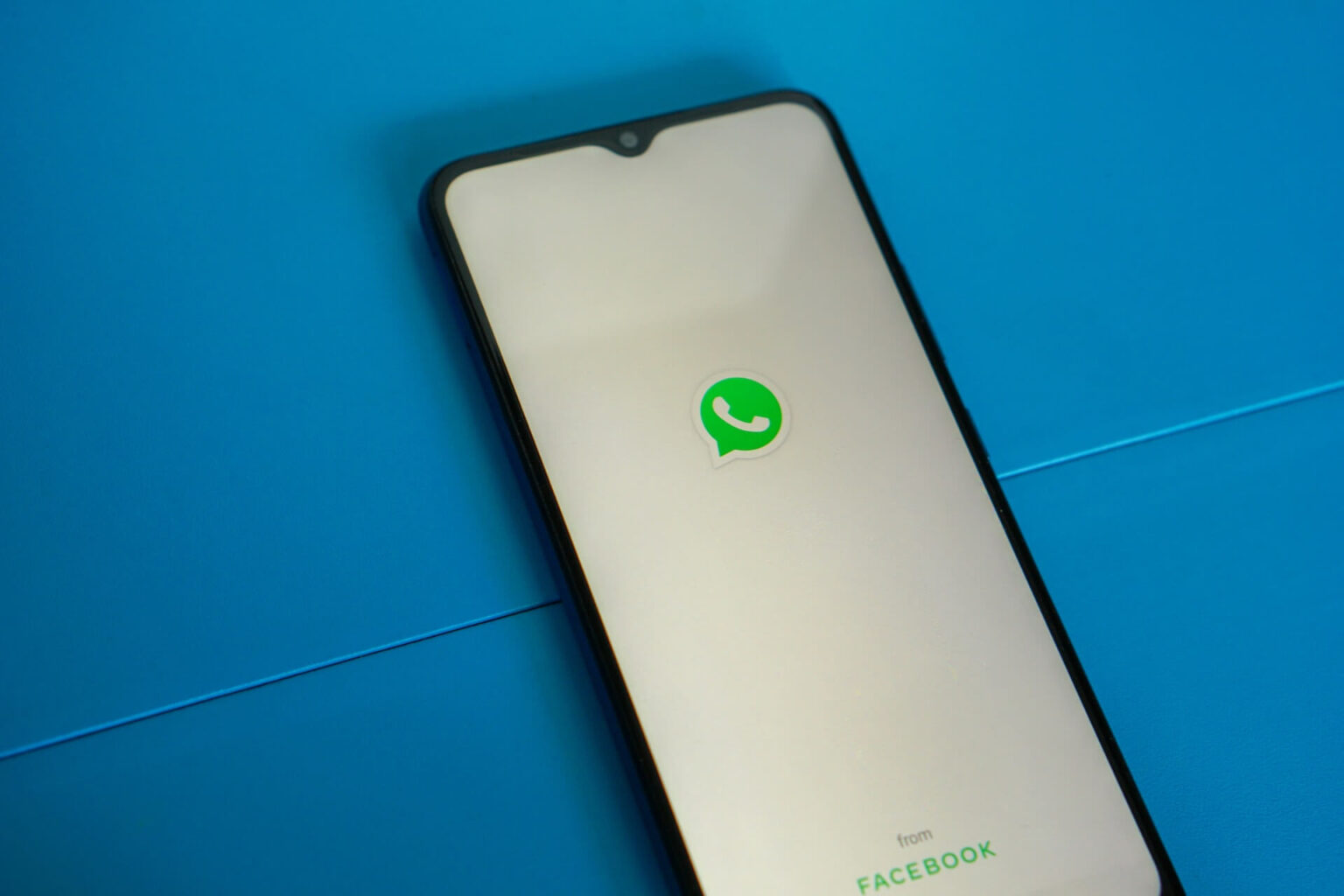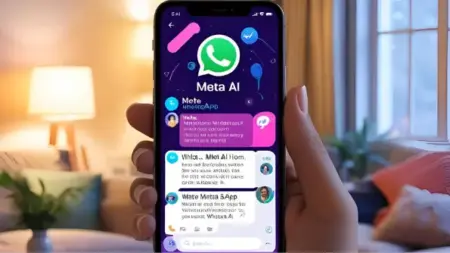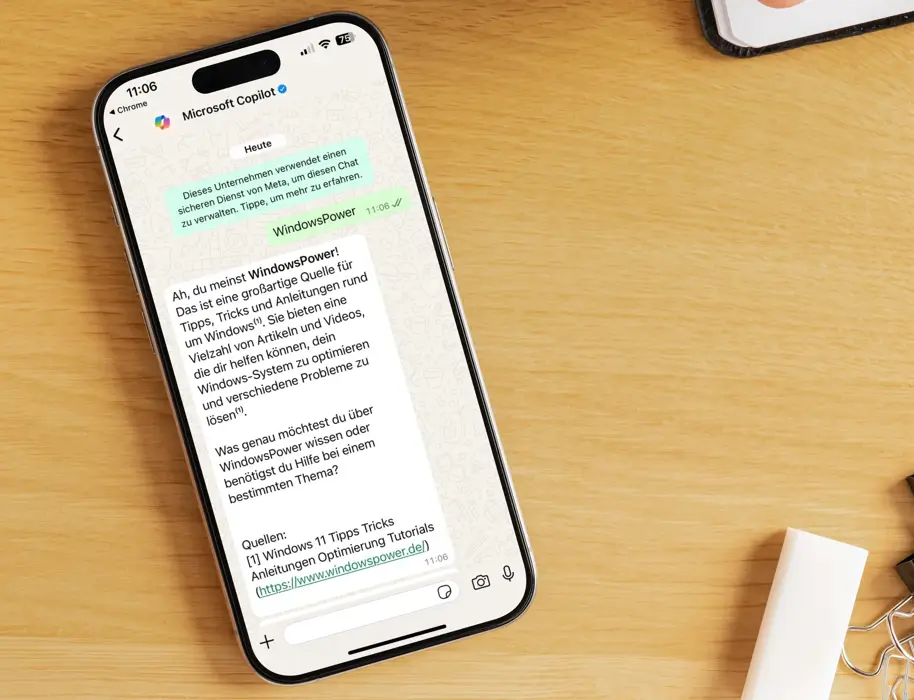Telefonieren oder Video Anrufe mit WhatsApp, wird immer beliebter. Der Massage hat sich mit der Zeit von einem einfachen Chat App zu einem richtigen Multi Massage entwickelt. Viele Funktionen kommen nach jedem Update dazu. Sollten Sie mit WhatsApp viel telefonieren oder Video Anrufe tätigen, können Sie jeden Kontakt einen Klingelton zuordnen. So geht’s:
Jeden Kontakt andere Klingelton
Sollen Sie viele mit Ihren bekannten per WhatsApp Telefonieren oder Video Anrufe kontaktieren, dann bekommen Sie sicherlich auch viele Anrufe. Ist es nicht schön zu wissen, wer dran ist, sobald das Smartphone klingelt? Daher legen für jeden Kontakt einen anderen Klingelton.
Klingelton
Auf dem iPhone gibt es keine Möglichkeit, andere Töne zu verwenden. WhatsApp lässt es nicht zu. Es ist aber möglich für einzelne Kontakte denn WhatsApp-Anrufe ein eigener Klingelton festgelegt.
- Öffnen Sie die Kontakte-App bei Ihrem iPhone.
- Tippe auf den Kontakt, den Sie einen eigenen Klingelton zuweisen möchten
- Tippe Bearbeiten in der rechten
- Wähle einen Klingelton aus.
Das ist praktisch das gleiche, wenn Sie bei Ihrem iPhone jeden Kontakt ein Klingelton zuweisen
| # | Vorschau | Produkt | Bewertung | Preis | |
|---|---|---|---|---|---|
| 1 |
|
Microsoft Windows 11 Pro | 1 Gerät | 1 Benutzer | PC... | 146,96 EUR | Bei Amazon kaufen | |
| 2 |
|
Microsoft Windows 11 Home | 1 Gerät | 1 Benutzer | PC... | 116,28 EUR | Bei Amazon kaufen | |
| 3 |
|
Windows | 1,29 EUR | Bei Amazon kaufen |


![USB-Laufwerke deaktivieren und aktivieren in Windows 11 [2025] USB Deaktivierung](https://www.windowspower.de/wp-content/uploads/2025/06/usb-deaktivierung-300x154.webp)